Word文档吞字怎么解决?Word是很多小伙伴都在使用的一款文字文档编辑程序,在其中我们可以非常轻松地对文本内容进行专业化的编辑处理。近期有用户在使用Word编辑文档时,遇到了输入新内容时会吞掉后面的字,那么应该如何解决呢?我们来看看吧。【更多精品素材欢迎前往办公之家下载】
具体操作如下:
第一步:双击打开WPSword文档,输入新内容时原文字被消掉了;
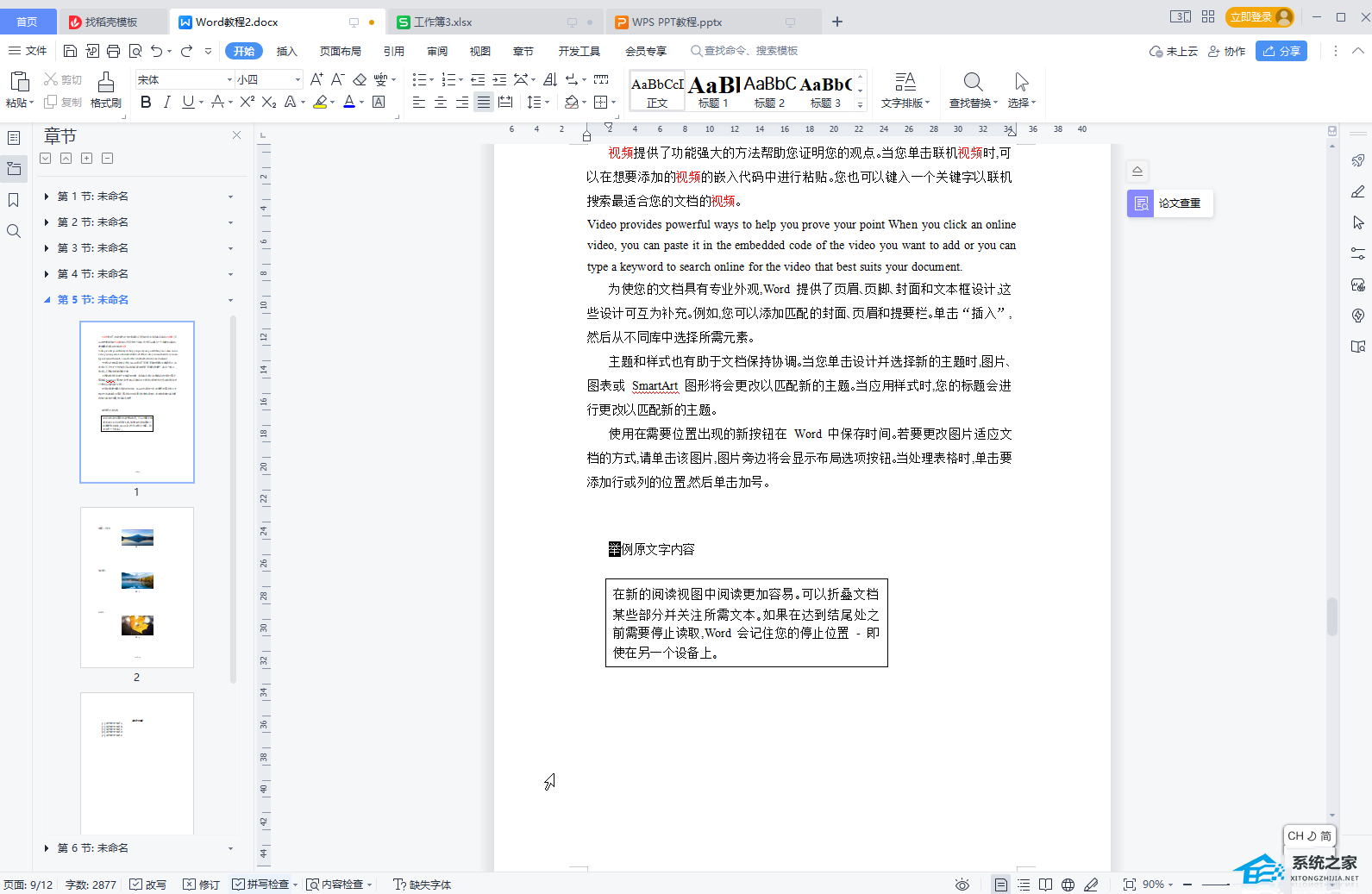
方法一:
1、可以看到界面底部的“改写”按钮前是勾选状态,我们点击游戏将其关闭;
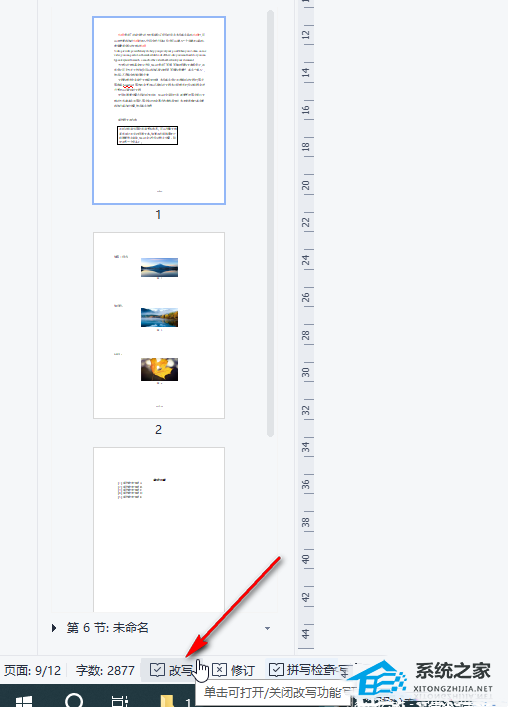
2、如果界面左下方没有找到“改写”按钮,可以在界面底部空白处右键点击一下后,点击“改写”将其调出来;
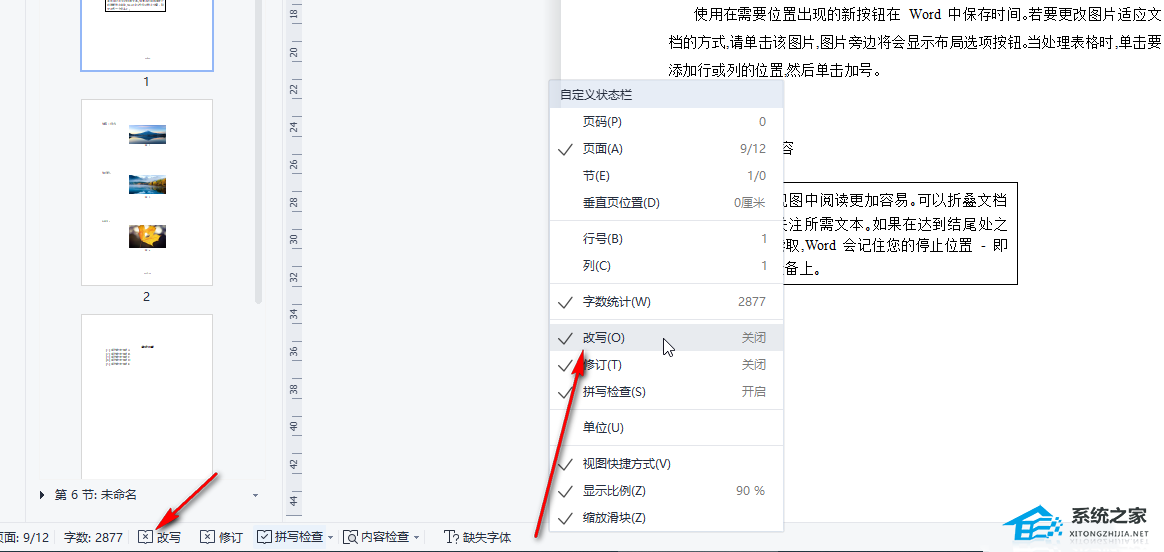
3、“改写”按钮前变成×图标表示关闭状态(有的小伙伴的电脑点击后会变为“插入”),此时输入文字就不会消掉后面的文字了。
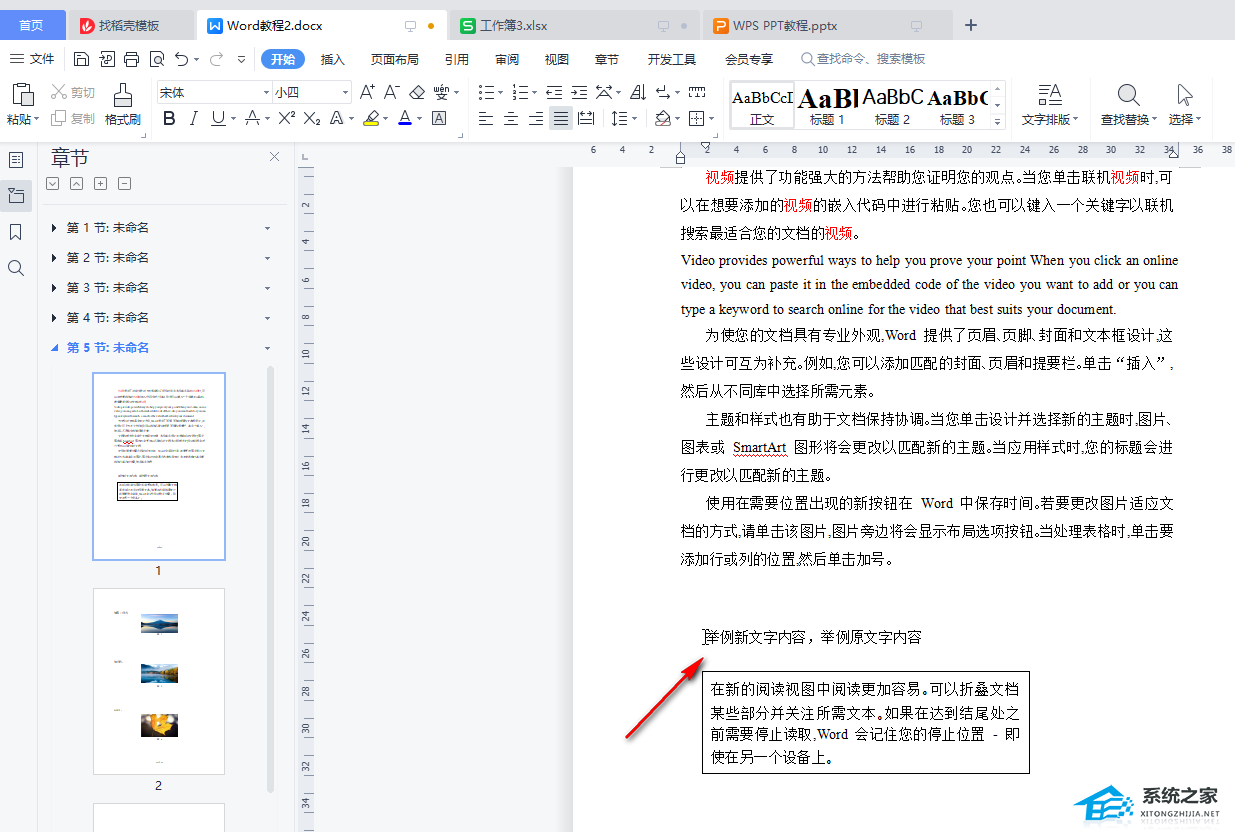
方法二:
我们也可以通过按键盘上的insert键切换改写或者插入状态。
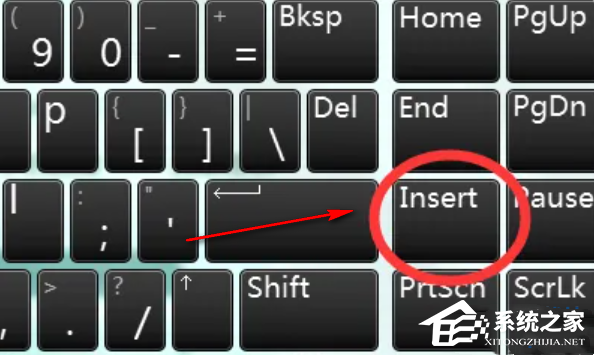
以上就是系统之家小编为你带来的关于“Word加字时就把后面的字覆盖了解决方法”的全部内容了,希望可以解决你的问题,感谢您的阅读,更多精彩内容请关注系统之家官网。

 时间 2024-11-21 18:00:02
时间 2024-11-21 18:00:02 作者 admin
作者 admin 来源
来源 


